Apple ID 없이 내 iPhone 찾기 활성화 잠금을 제거하는 방법
iPhone은 도난으로부터 보호하는 동시에 사용자가 분실한 iPhone을 불일치 없이 찾을 수 있도록 도와주는 다양한 도구를 제공합니다. 다른 스마트폰 개발업체와 달리 Apple은 다른 보안 프로토콜보다 분실 장치를 찾는 데 훨씬 더 인상적인 구조를 보장합니다. 그러나 특정 사용자는 보안 설정을 처음부터 구성하거나 특정 장치에서 기존 프로토콜을 제거하기를 원합니다. 이 문서에서는 일련의 메커니즘과 여러 플랫폼과 관련된 여러 기술을 통해 Apple ID 없이 나의 iPhone 찾기를 제거하는 방법에 대한 자세한 가이드를 제공합니다.
- 1 부분. DrFoneTool을 사용하여 Apple ID 없이 내 iPhone 찾기 제거
- 2 부분. Apple ID를 복구하여 내 iPhone 찾기를 제거하는 방법
- 3 부분. 내 iPhone 찾기를 제거하려면 Apple 지원에 문의하십시오.
- 부품 4. 중고 iPhone 인 경우 활성화 잠금을 제거 할 수 있습니까?
1 부분. DrFoneTool을 사용하여 Apple ID 없이 내 iPhone 찾기 제거 – 화면 잠금 해제
Fone 박사 – 화면 잠금 해제(iOS)는 몇 단계 내에서 작업을 실행하는 조항으로 인상적인 기능 세트를 기념합니다. 여러분이 경험했거나 들어본 많은 메커니즘 중에서 타사 플랫폼은 장치에서 다양한 보안 프로토콜을 제거하기 위해 가장 헌신적이고 효율적인 서비스를 제공합니다. 자동화된 구조를 통해 이러한 작업을 실행하는 것으로 알려진 이러한 플랫폼은 Apple 사용자가 스마트폰을 검색할 때 효과적이고 인지적으로 증명할 수 있습니다. 시장에 있는 과도한 수의 플랫폼을 이해하면서 이 기사는 Apple ID 없이 나의 iPhone 찾기를 제거하는 모든 역학을 다루는 데 도움이 되는 매우 효과적인 플랫폼을 제공합니다. Apple ID의 도움 없이 나의 iPhone 찾기를 끌 때 Dr. Fone을 기본 선택으로 채택하려는 여러 가지 이유가 있습니다.
- 비활성화된 iTunes 또는 Apple 계정과 관련된 모든 솔루션을 수정합니다.
- 장애물 없이 잠금 화면 암호를 제거합니다.
- 최신 iOS와 호환되며 모든 iPhone, iPad 및 iPod Touch 모델에서 작동합니다.

DrFoneTool – 화면 잠금 해제
번거로움 없이 Apple ID가 없는 나의 iPhone 찾기를 제거하십시오.
- 암호를 잊어버릴 때마다 iPhone을 잠금 해제하십시오.
- 비활성화 상태에서 iPhone을 빠르게 저장하십시오.
- 전 세계의 모든 이동통신사에서 심을 해방하세요.
- iPhone, iPad 및 iPod touch의 모든 모델에서 작동합니다.
- 최신 iOS와 완벽하게 호환됩니다.

Dr. Fone에 대해 더 많이 알게 되면 Apple 장치에서 나의 iPhone 찾기를 효율적으로 제거하는 프로세스의 체계적인 실행을 이해할 필요가 있습니다.
1단계: 다운로드, 설치 및 실행
데스크톱에서 플랫폼을 다운로드하고 성공적으로 설치해야 합니다. 설치 후 플랫폼을 시작하고 ‘화면 잠금 해제” 도구는 전면에 있는 홈 창에 있습니다.

2단계: 활성 잠금 제거 선택
‘를 선택해야 합니다.Apple ID 잠금 해제‘ 옵션을 전면의 새 화면에서 선택하세요.

‘Apple ID를 제거하십시오‘ 옵션을 선택하여 Apple iD를 제거하는 원래 프로세스로 이동합니다.

3단계: iPhone 탈옥
iPhone 탈옥 Windows 컴퓨터에서.

4단계: 기기 정보 확인
DrFoneTool은 탈옥된 장치를 감지하고 장치 정보를 표시합니다. 확인합니다.

5단계: 제거 시작
제거하기 시작합니다. 활성화 잠금 제거가 완료되면 플랫폼은 바탕 화면에 프롬프트 메시지를 표시합니다. 나의 iPhone 찾기도 제거됩니다.

2 부분. Apple ID를 복구하여 내 iPhone 찾기 제거
매우 유용할 수 있는 또 다른 방법은 Apple ID 복구를 위해 iForgot 웹 사이트를 사용하는 것입니다. Apple ID를 사용하여 제거하는 것을 고려할 수 있습니다. 이를 위해 iForgot 웹사이트는 완벽한 실행 환경을 제공합니다. 플랫폼은 아래에 선언된 단계에 따라 ID에 대한 비밀번호를 복구하는 데 도움이 됩니다.
1 단계 : 브라우저에서 Apple ID 페이지를 열고 ‘Apple ID 또는 암호 분실’ 옵션을 탭하여 새 링크로 리디렉션합니다.
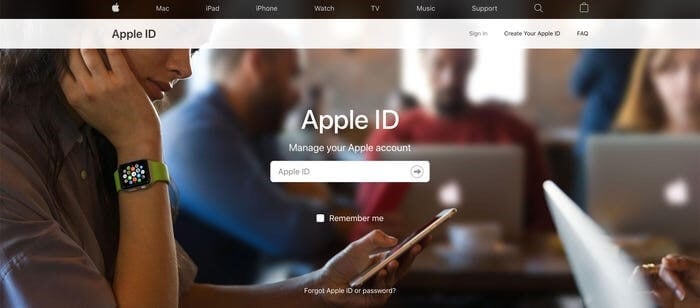
2 단계 : 새 창에서 Apple ID와 여러 전화번호를 입력하고 ‘계속’을 탭합니다.
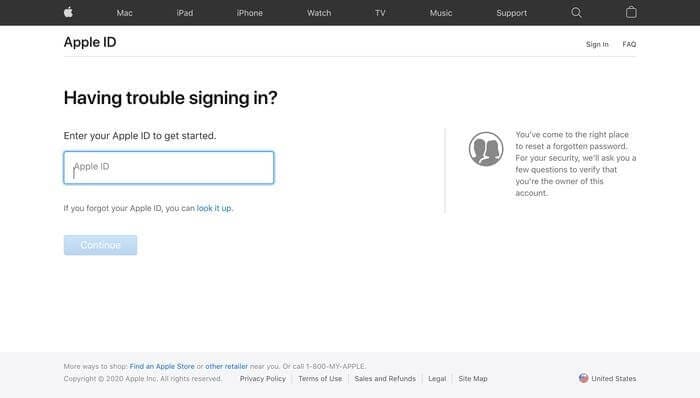
3 단계 : Apple ID를 통해 연결된 기기 전체에 알림이 전송되어 암호를 재설정할 수 있습니다. 화면의 단계에 따라 링크에 액세스하여 암호를 변경합니다. 이렇게 하면 Apple ID의 암호가 성공적으로 변경됩니다.
Apple ID의 자격 증명을 저장하고 보호한 후에는 다음 단계에 따라 나의 iPhone 찾기 서비스 제거를 진행해야 합니다.
귀하의 iPhone에서 : 기기의 설정을 열고 ‘iCloud’를 탭하여 계속 진행합니다. ‘나의 iPhone 찾기’ 옵션을 선택하고 ‘끄기’로 설정합니다. 나열된 계정에 대한 Apple ID 암호를 제공하고 ‘끄기’를 탭하여 종료합니다.
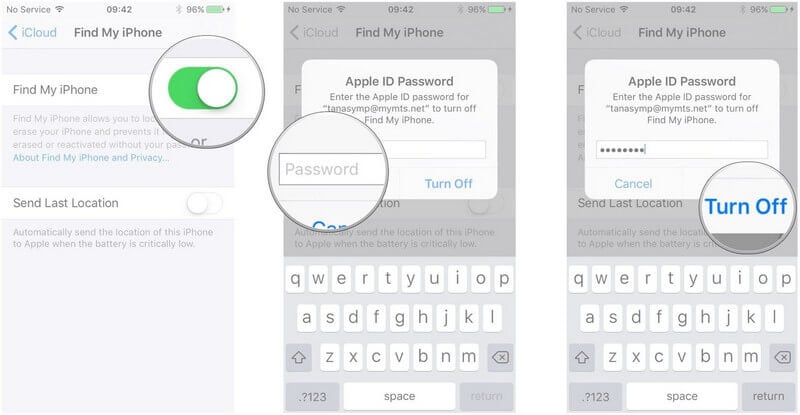
참고 : 나의 iPhone 찾기 서비스를 끄면 활성화 잠금이 자동으로 비활성화됩니다.
3 부분. Apple 지원으로 내 iPhone 찾기 제거
고려할 수 있는 또 다른 접근 방식은 Apple 지원에 액세스하는 것입니다. Apple 지원에 문의하는 것은 자격 증명을 검색하고 즉시 사용되는 적절한 서비스를 제거하기 위해 채택된 가장 다양하고 일반적인 방법 중 하나로 나열될 수 있습니다. 하지만 이러한 간편한 서비스를 이용하려면 기기에 대한 소유권을 주장해야 합니다. 지난 몇 년 동안 장치를 제어할 수 없는 경우 지원팀에 문의하는 것은 끔찍하고 혼란스러운 일입니다. 이 방법은 실행하기가 매우 쉽고 비용이 적게 듭니다. 그러나 중고 공급업체를 통해 구입한 Apple 기기는 보장할 수 없습니다. 또한 설명된 단계에 따라 사례를 결정하고 적절한 결과를 제공하는 것은 지원에 달려 있습니다. 지원팀에 연락하기 전에 몇 가지 세부 사항을 다루어야 합니다. 전화를 걸면 기껏해야 다음 세부 정보가 필요합니다.
- Apple AppleCare 계약 번호
- 장치의 일련 번호
- 전화 영수증
다음 세부 정보를 제공하면 Apple 지원에서 기기 전체에서 나의 iPhone 찾기를 제거하고 기기를 쉽게 구성하는 데 도움을 줄 수 있습니다.
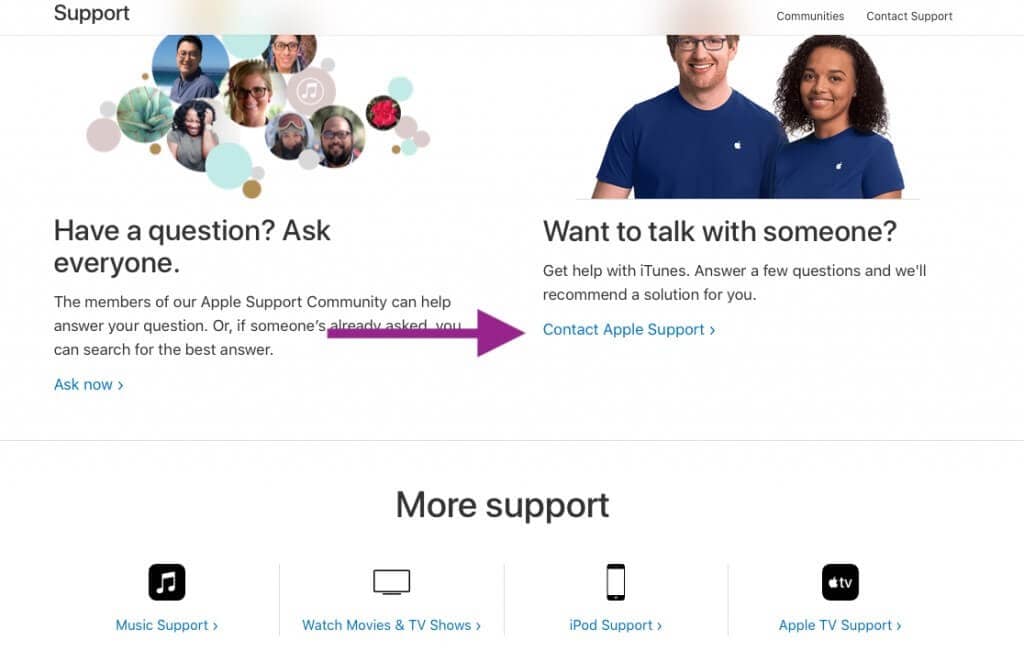
부품 4. 중고 iPhone 인 경우 활성화 잠금을 제거 할 수 있습니까?
일반적으로 기기 전체에서 활성화 잠금을 제거하기 위한 적절한 자격 증명을 제공하는 것은 Apple ID를 가진 이전 사용자에게 달려 있습니다. 이러한 경우에는 사용자에게 직접 연락하여 그러한 상황이 발생하는 이유를 설명해야 합니다. 자격 증명을 확인하는 한 가지 쉬운 방법은 사용자 자신의 지역으로 이동하는 것입니다. 이를 통해 전화기를 다시 시작하면 장치 전체에서 활성화 잠금을 제거하는 데 도움이 되는 표준 활성화 절차가 수행됩니다.
장치를 소유하지 않고 소유자에게 연락할 수 없는 경우 다음 단계를 따르기가 쉽지 않습니다. 이러한 상황에서는 타사 프로그램을 사용해야 합니다. DrFoneTool – 화면 잠금 해제(iOS) iCloud 활성화 잠금을 제거하는 최고의 프로그램 중 하나입니다.
결론
이 기사에서는 나의 iPhone 찾기 설정을 제거하기 위해 iPhone에서 활성화 잠금을 제거하는 데 효율적으로 사용할 수 있는 매우 포괄적인 기능 및 도구 세트를 설명했습니다. 명시된 메커니즘은 적절하게 따를 경우 적절한 실행을 제공할 수 있습니다. 이를 위해서는 시스템과 관련된 모든 역학을 이해하기 위해 가이드를 따라야 합니다.
마지막 기사

